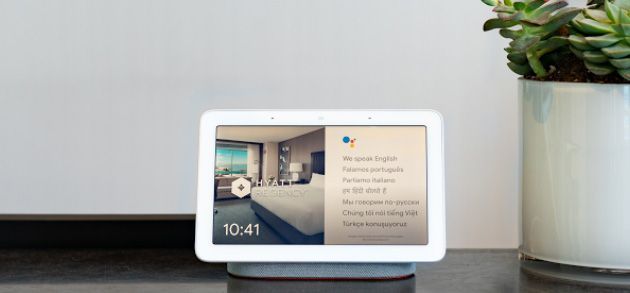Ci sono molti modi in cui è possibile utilizzare i display intelligenti (Smart Display) con l’Assistente Google per fare le cose in casa, anche se molte persone li posizionano in cucina per seguire ricette a video, ma non servono solo a questo. Si puo’ anche giocare, controllare i dispositivi intelligenti in casa e fare altro con questi device. Tuttavia, dover ripetere sempre "Ok/Ehi Google" ogni volta che si vuole utilizzare l’Assistente Google su uno Smart Display può essere fastidioso. A partire dall’8 marzo 2019, Google ha introdotto il supporto per Conversazione Continua (Continued Conversation) sugli Smart Display, un’impostazione opzionale che consente di avere una naturale conversazione con l’Assistente Google introdotta per la prima volta su smartphone e tablet nel Giugno del 2018. Ad annunciarlo è stato Bibo Xu, Product Manager di Google Assistant, in un post sul blog di Google.
Ecco come funziona: dopo aver inizialmente attivato l’Assistente con una richiesta, quindi con il comando "Ok/Hey Google, [richiesta]" l’Assistente rimane attivo abbastanza a lungo da rispondere alle domande successive in modo da non dover dire "Ok/Ehi Google" ogni volta. L’Assistente non resterà attivo per molto tempo dopo aver completato un comando, solo per i pochi secondi in cui l’utente potrebbe chiedere all’Assistente di fare un’altra cosa dopo averne completata una.
Come attivare Conversazione Continua su un display smart: Chi ha uno smart display con piattaforma Android (Google Home Hub, Lenovo Smart Display, JBL Link View e LG XBOOM AI ThinQ WK9) puo’ attivare questa funzione nell’app Assistente Google andando in Impostazioni>Preferenze> Conversazione continua e attivare l’opzione.
Ricordiamo che Conversazione Continua è attualmente disponibile solo se impostata la lingua inglese (Stati Uniti) su tutti gli Smart Display.
Google ha introdotto altre funzionalità sugli smart display di recente:
– l’Assistente Google puo’ servire ora da interprete, quindi chi ha familiari o amici che non parlano la stessa lingua puo’ attivare la Modalità Interprete per conversare liberamente in dozzine di lingue; si puo’ iniziare dicendo "Hey Google, sii il mio interprete [lingua]".
– E’ possibile controllare tantissimi dispositivi intelligenti in casa: l’Assistente Google si connette con oltre 10.000 dispositivi per la casa e sullo Smart Display è possibile avere un’unica dashboard per controllare facilmente tutti questi dispositivi. E’ possibile scorrere verso il basso dal bordo superiore per rivelare la vista Home per controllare telecamere, campanelli, luci, tappi, termostati e altri smart devices.
– Gestione audio multiroom: è possibile aggiungere il proprio Smart Display ad un gruppo di altoparlanti e riprodurre musica in tutta la casa. Sono anche disponibili dei controlli per regolare il volume di qualsiasi dispositivo nel gruppo, è sufficiente toccare il nome del gruppo sullo schermo per iniziare.
– Google ha semplificato la sospensione di determinate schede sulla schermata iniziale dello Smart Display quando non servono piu’, semplicemente facendo scorrerle verso l’alto. E nei casi in cui non si desidera svegliare il proprio partner quando si imposta una sveglia a tarda notte, è possibile trovare un’impostazione di tocco rapido dalla barra del menu Impostazioni rapide del display intelligente.
– è possibile condividere le foto dagli album live con Google Foto. Lo Smart Display può servire come una cornice digitale, mostrando i Live Album che contengono le migliori foto dal proprio account Google Foto. Se si vede sullo schermo del display intelligente una foto che piace ora è possibile dire "Hey Google, condividi questa foto con mamma" per avviare la condivisione. E’ anche possibile rimuovere facilmente le foto dal dispositivo con la voce.
– con uno Smart Display è anche possibile giocare: è possibile raccogliere amici e famiglia attorno allo Smart Display e dire "Hey Google, ti senti fortunato?". E’ possibile giocare a cinque round di trivia culminanti nell’ultimo round di sfidanti rompicapo di "Guesstimation Station" in cui bisogna rispondere a domande come "Quante fossette ha una pallina da golf?"